Vynikající triky pro snadný převod WMV na M4V, které můžete vyzkoušet
Jste jedním z uživatelů, kteří hledají vynikající a snadné způsoby převést vaše WMV na M4V? Na webu najdete různé převodníky. Některé z nich však nepodporují formáty souborů WMV a M4V. Pokud je to váš problém, tento článek vám může poskytnout nejjednodušší řešení pomocí hodnotných aplikací. Objevíte také jejich vlastnosti, abyste si udělali představu o dalších funkcích těchto aplikací. Přečtěte si článek odshora dolů, abyste se dozvěděli další podstatné podrobnosti.
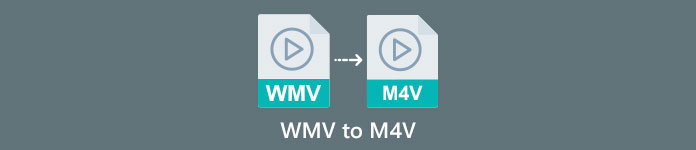
Část 1: Úvod do WMV a M4V
Formát souboru WMV
| název | WMV |
| Přípona souboru | .wmv |
| Popis | Zkratka WMV (Windows Media Video) znamená skupinu video kodeků, které Microsoft poprvé spustil na svém Windows Media frameworku. Poprvé byl vytvořen, aby konkuroval formátu RM v aplikacích pro internetové streamování. Uchovává komprimované video soubory a dokonce pomáhá Blu-ray/DVD dodávat obsah. |
| Kategorie souboru | Video |
| Vyvinul | Microsoft |
| Přidružené programy | Přehrávač VLC Media Player MPlayer Klasický přehrávač médií Windows přehrávač médií |
| Typ MIME | video/x-ms-asf video/Mpeg |
| Technické údaje | Multimediální obsah byl zakódován a je obsažen v souboru WMV pomocí formátu kontejneru Advanced Systems Format (ASF). Soubory ASF by měly používat příponu souboru .ASF spíše než příponu souboru .WMV, i když soubor ASF může obsahovat multimédia v jiném kódování, než povoluje standard souboru WMV. |
Formát souboru M4V
| název | M4V |
| Přípona souboru | .m4v |
| Popis | Apple vytvořil souborový formát M4V, formát kontejneru videa podobný standardu MP4. Hlavním rozdílem je, že formáty souborů M4V mohou mít ochranu proti kopírování DRM. Apple ve svém iTunes Store kóduje video soubory pomocí formátu M4V. |
| Kategorie souboru | Video |
| Vyvinul | Společnost Apple Inc. |
| Přidružené programy | Přehrávač VLC Media Player KMPlayer Klasický přehrávač médií Zoom Player |
| Technické údaje | Soubory M4V lze chránit pomocí ochrany proti kopírování FairPlay společnosti Apple, aby se zabránilo neoprávněné replikaci. Pouze počítače schválené (prostřednictvím iTunes) s účtem použitým k nákupu videa mohou přehrát soubor M4V chráněný FairPlay. |
Část 2: Nejlepší způsob, jak převést WMV na M4V pro Mac a Windows
Nejlepší způsob, jak převést WMV na M4V, je FVC Video Converter Ultimate. Tento převodník je ke stažení na Windows i Mac. Dokáže převést více než 100 formátů video souborů, jako jsou WMV, M4V, MP4, AVI, FLV, MKV, MOV a další. Při převodu můžete převést více souborů současně, protože tato aplikace zvládne dávkový převod. Také nebudete nikdy zklamáni, když se bude zabývat procesem převodu. Tento převodník nabízí vysokorychlostní proces převodu, ve kterém můžete převádět soubory 30x rychleji, než je průměrná rychlost.
Kromě toho má Video Converter Ultimate další hlavní funkci. Máte-li zájem o konverzi obrazových souborů, můžete tak učinit.
Funkce
◆ Převod různých formátů video souborů, jako je M4V, WMV, FLV, AVI, MP4, MOV, VOB atd.
◆ Nabízí nástroje pro úpravu videa, jako je vylepšovač videa, kompresor, ořezávač, trimr, obraceč atd.
◆ Schopnost vytvořit koláž.
◆ K dispozici je vytváření hudebního videa.
◆ Umožňuje dávkovou konverzi.
◆ Změna rychlosti videa.
◆ Převod obrazových formátů jako PNG, JPG, BMP, WEBP a další.
Pojďme převést WMV na M4V na Mac pomocí FVC Video Converter Ultimate. Použijte níže uvedené jednoduché návody.
Krok 1: Stáhněte a nainstalujte FVC Video Converter Ultimate na vašem Macu kliknutím na tlačítko stažení níže s verzí pro Mac.
Stažení zdarmaPro Windows 7 nebo novějšíBezpečné stahování
Stažení zdarmaPro MacOS 10.7 nebo novějšíBezpečné stahování
Krok 2: Spusťte aplikaci a vyberte Konvertor panel. Poté klikněte na + ikonu nebo Přidat soubory tlačítko pro vložení vašeho video souboru WMV.
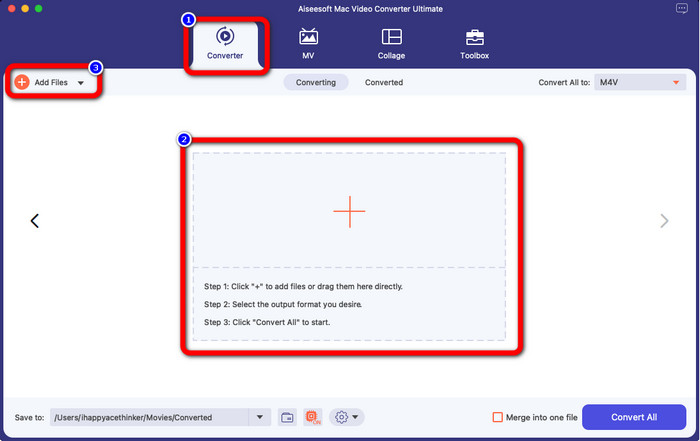
Krok 3: Po přidání videa klikněte na Převést vše pro zobrazení možností formátu a vyberte formát souboru M4V. Požadovaný formát můžete také vyhledat ve vyhledávacím poli ve spodní části rozhraní. Stále můžete kliknout na tlačítko Přidat soubory a přidat další videa a provést dávkovou konverzi.
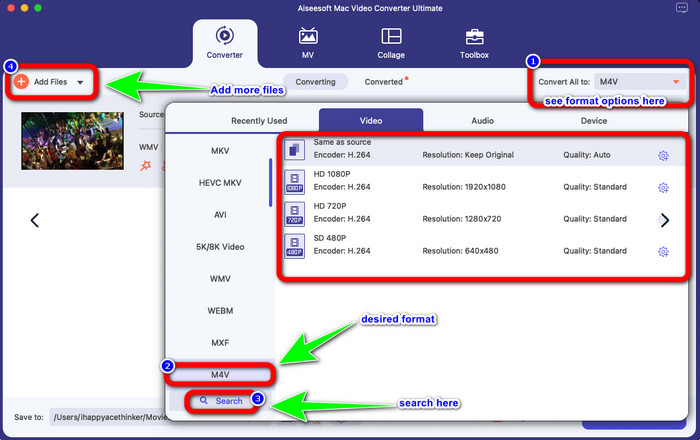
Krok 4: Když vyberete požadovaný formát souboru, M4V, můžete si již vybrat umístění, kam chcete video uložit. Poté klikněte na Konvertovat knoflík.
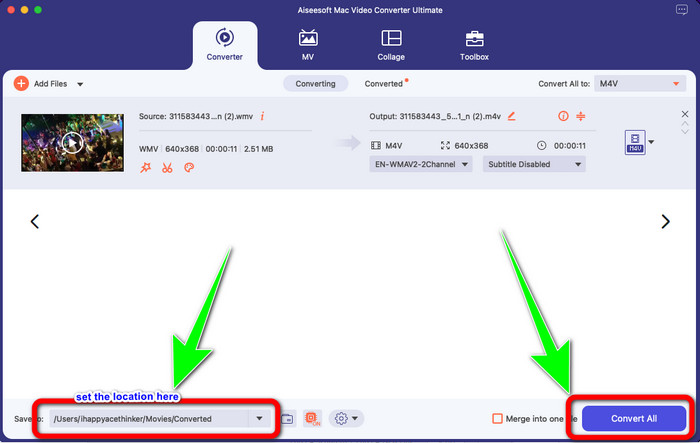
Část 3: Bezplatný způsob převodu WMV na M4V
Chcete-li zdarma převést WMV na M4V, můžete použít Převést soubory.Tento online software je také schopen převádět více souborů. Má snadné pokyny s jednoduchým rozhraním, které je vhodné pro všechny uživatele. Kromě převodu videí můžete také převádět obrázky, zvuk, prezentace a další. Jsou však chvíle, kdy tento převodník nefunguje dobře. Má pomalý proces převodu a reklamy jsou otravné.
Krok 1: Přejít na Převést soubory webová stránka.
Krok 2: Nahrajte formát souboru WMV, který chcete převést.
Krok 3: Ve výstupním formátu vyberte soubor M4V. Poté klikněte na Konvertovat knoflík.
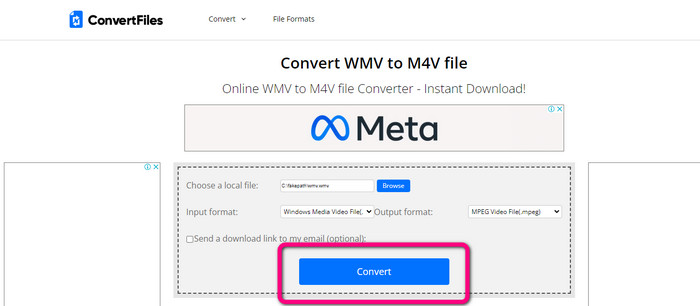
Část 4: Vynikající metoda pro převod WMV na M4V online
Další metodou, jak převést WMV na M4V online, je použití FVC Video Converter zdarma online. S pomocí tohoto online nástroje je převod WMV snadný. Převádí také více souborů jako AVI, MP4, FLV, MKV, VOB atd. Navíc, přestože jde o bezplatný online převodník, nemusíte se o kvalitu svého videa starat. Převedené video můžete uložit v původní kvalitě. Kromě toho můžete také změnit přenosovou rychlost videa, snímkovou frekvenci a rozlišení.
Funkce
◆ Schopnost měnit bitovou rychlost videa, snímkovou frekvenci a rozlišení.
◆ Nabízí dávkovou konverzi.
Postupujte podle podrobných kroků níže a převeďte WMV na M4V pomocí FVC Free Video Converter Online.
Krok 1: Navštivte FVC Video Converter zdarma online webová stránka. Poté klikněte na Přidejte soubory k převodu knoflík.
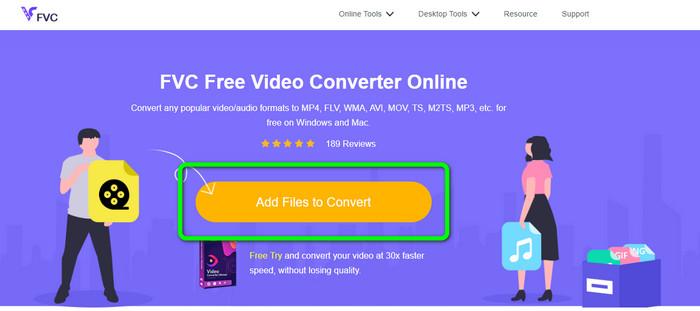
Krok 2: Pokud chcete změnit přenosovou rychlost, snímkovou frekvenci a rozlišení vašeho videa, klikněte na Nastavení ikona. Poté stiskněte OK až budete hotovi.
Krok 3: Poté ve spodní části rozhraní uvidíte možnosti formátu. Vybrat M4V soubor jako požadovaný výstupní formát souboru a kliknutím na tlačítko Převést stáhněte video.
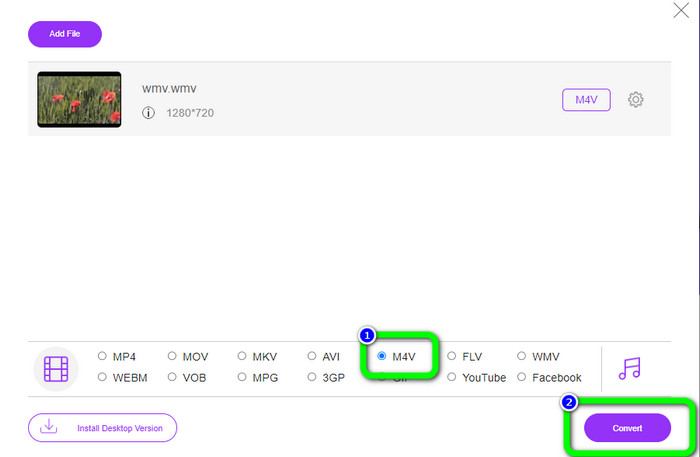
Část 5: Nejčastější dotazy o převodu WMV na M4V
1. Mohou všechna zařízení přehrávat M4V?
Bohužel ne. Vestavěný přehrávač zařízení Android nepodporuje soubory M4V. Můžete si stáhnout třetí stranu M4V přehrávač který podporuje formát M4V nebo jej převést do kompatibilního formátu.
2. Existuje nejlepší převodník pro převod WMV na M4V?
Pokud chcete nejlepší převodník WMV na M4V, můžete použít FVC Video Converter zdarma online. Dokáže převádět vaše soubory efektivně a bez námahy.
3. Co je lepší, M4V nebo MOV?
M4V je lepší. Pokud chcete přehrávat soubory na přenosném zařízení, jako je iPhone, iPod nebo iPad, M4V je vysoce doporučeno. Ale v některých zařízeních je podporován pouze MOV. V tom případě můžete převést M4V na MOV.
Závěr
Se všemi základními informacemi výše již můžete konvertovat WMV až M4V snadno a okamžitě. Pokud dáváte přednost rychlému převodníku rychlosti konverze, můžete použít FVC Video Converter Ultimate. Pokud chcete bezplatný online konvertor, můžete také použít FVC Free Video Converter Online.



 Video Converter Ultimate
Video Converter Ultimate Screen Recorder
Screen Recorder



